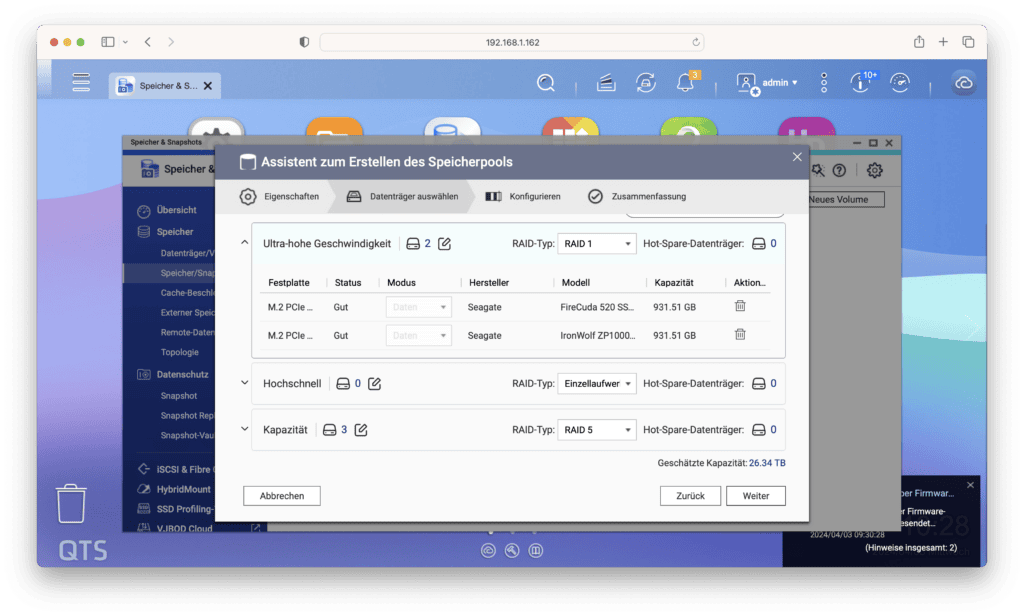Wenn du ein NAS aufbaust, musst du dir eine schwere Frage stellen, HDDs oder SSDs? In PCs und Notebooks sind HDDs mittlerweile komplett verdrängt, aus gutem Grund. #
SSDs sind schneller, verbrauchen deutlich weniger Strom, erzeugen keine Geräusche und sind oftmals, was Ausfälle angeht “vorhersehbarer”.
Allerdings haben diese weiterhin einen großen Nachteil, den Preis. Alles über 4 TB ist praktisch nicht bezahlbar und derzeit sind die SSD-Preise eh wieder am Steigen.
QNAP bietet bei seinen NAS-Systemen ein spannendes Feature an, QTier. QTier erlaubt das Kombinieren von HDDs und SSDs in einem Volumen, mit “optimaler” Ausnutzung der Kapazität und der Leistung.
Im Gegensatz zu einem SSD-Cache wird dabei aber die Kapazität der SSDs der der HDDs hinzugefügt. Aber wie funktioniert QTier in der Praxis? Finden wir es in diesem Artikel heraus!
QTier = Kombination aus HDDs und SSDs
QTier beschreibt die Kombination aus HDDs und SSDs. Dabei erstellt das QNAP NAS automatisch mehrere Speicher-Pools. Jeweils einen auf HDDs und einen auf den SSDs. Diese werden im Hintergrund verbunden, so dass sie für den Nutzer wie ein Volumen/Pool aussehen.
Dabei versucht das NAS Daten je nach Nutzung zu sortieren. Daten, auf welche weniger oft zugegriffen wird, landen eher auf den HDDs, Daten, die oft genutzt werden auf den SSDs.
Dies soll die Vorteile der hohen Kapazität der HDDs mit der Geschwindigkeit der SSDs verbinden.
Vorteil gegenüber SSD-Cache?
Aber was ist denn der Vorteil gegenüber einem SSD-Cache, welcher praktisch von jedem NAS-Hersteller unterstützt wird?
An sich haben wir hier ein ähnliches Prinzip, aber beim SSD-Cache geht die Kapazität der SSDs im Pool verloren. Dies ist bei QTier nicht der Fall!
Kombinierst du eine 16 TB HDD mit einer 4 TB SSD, hast du bei QTier 20 TB Kapazität, bei einem regulären SSD-Cache nur 16 TB.
Mehrere “RAIDs” bei QTier
Allerdings ist das in der Praxis nicht ganz so einfach. QTier verbindet nicht einfach HDDs und SSDs in ein RAID 5 oder Ähnliches.
Anstelle dessen wird auf den HDDs, auf SATA und NVME SSDs jeweils ein eigenes RAID erstellt. Ja QTier unterscheidet auch nochmal zwischen SATA SSDs und NVME SSDs bei der Aufteilung.
Heißt, wenn du z.B. 4x HDDs mit jeweils 10 TB mit 2x NVME SSDs mit jeweils 2 TB in QTier verbindest, würde für einen sauberen Datenschutz auf den HDDs ein RAID 5 erstellt (= 30 TB nutzbare Kapazität) und auf den SSDs ein RAID 1 (= 2 TB nutzbare Kapazität).
Wir hätten hier also effektiv 32 GB nutzbare Kapazität, aber es dürfte eine HDD und eine SSD ausfallen, ohne dass es zu Datenverlust kommt.
Hättest du 4x SSDs könntest du natürlich dann auch auf diesen ein RAID 5 nutzen für eine bessere Kapazitätsausnutzung usw.
Ebenso könntest du auch sagen, dass du den SSDs “vertraust” und diese in einem RAID 0 verbinden, wodurch die Kapazität auf 34 TB anwachsen würde, es aber im Falle eines SSD Ausfalls zu Datenverlust kommen würde.
QNAP schreibt dir hier nichts vor. Du kannst die RAID-Konfiguration “frei” nach deinen Wünschen anpassen.
Cold, warm, hot
QTier unterscheidet deine Laufwerke in drei Gruppen.
- High Capacity = langsamere HDDs
- High Performance = SATA SSDs oder SAS HDDs
- Ultra Performance = NVME SSDs
Entsprechend wird auch bei Daten unterschieden zwischen “kalten” Daten, die selten genutzt werden, “warme” Daten, die ab und an mal genutzt werden und “heiße” Daten, die oft genutzt werden.
Oft genutzte Daten landen entsprechend in der schnellsten Speicherklasse.
Dies geschieht aber nicht “on the Fly”, sondern in gewissen Intervallen oder nach Zeitplan sortiert das NAS die Daten entsprechend dem Zugriff.
Leistung in der Praxis
Ich habe QTier in der Praxis ausprobiert bzw. nutze dieses mittlerweile dauerhaft, da ich mit dem Ergebnis des Tests recht zufrieden war.
Folgenden Testaufbau habe ich genutzt:
- QNAP TS-873A
- 3x 14 TB HDDs von Toshiba
- 2x 1TB NVME SSDs von Seagate
- 10 Gbit LAN
Die 3x 14 TB HDDs habe ich zuerst in einem RAID 5 verschaltet um ein paar “Basis-Werte” zu erhalten.
Anschließend habe ich mit den 3x 14 TB HDDs im RAID 5 und den beiden 1TB NVME SSDs im RAID 1 ein “QTier” aufgebaut.
Wichtig, QTier lässt sich auf einer Ordner-Basis ein/ausschalten.
Ich habe hier eine einzelne Datei mit 50 GB über 10 Gbit LAN auf das NAS übertragen und heruntergeladen, wie auch ein Ordner mit 50 GB und rund 500 einzelnen Dateien.
Hier sehen wir, dass QTier funktioniert, wie es soll. Sowohl lesend wie auch schreibend erhöht sich die Datenrate um mehr als 2x. Lesend bekommen wir sogar das volle 10 Gbit Tempo.
In der UI können wir dabei sehen, dass Daten auf RAID Gruppe 1 (die SSDs) übertragen wurden.
Anscheinend landen neue Daten immer zuerst auf der schnellsten Gruppe bei QTier und werden dann nachträglich auf die langsameren Laufwerke aufgeteilt. Dies geschieht automatisch oder nach einem Zeitplan.
Fazit
QNAP QTier ist ein wirklich sinnvolles Feature, um HDDs und SSDs zu kombinieren, ohne dabei den kompletten Speicherplatz der SSDs wie es bei einem Cache der Fall ist zu “verschenken”.
Daher macht es hier auch Sinn, größere und mehrere SSDs mit den HDDs zu kombinieren. Klar ein reiner SSD-Pool wäre noch besser, aber dies ist sehr kostenintensiv, sofern du große Datenmengen hast.
QTier funktionierte bei mir dabei in der Praxis absolut tadellos. Auch das automatische Sortieren der Daten auf SSD und HDDs scheint soweit sinnvoll abzulaufen.
Kurzum, QTier ist ein großer Vorteil bei einem QNAP NAS.